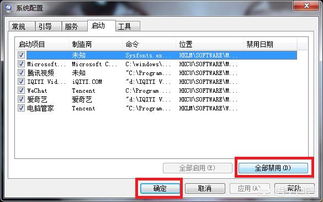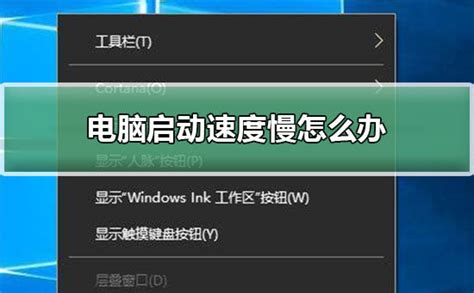电脑开机滚动条多,如何解决并提升启动速度?
电脑开机滚动条多的原因及处理方法

当电脑开机时,滚动条的数量增多,往往意味着系统启动过程中遇到了某种问题。这些问题可能源于软件配置错误、系统文件损坏、硬件故障或者驱动程序不兼容等。为了帮助大家更好地理解和解决这一问题,以下将详细探讨电脑开机滚动条增多的原因及其处理方法。

一、开机滚动条多的原因分析
1. 系统启动配置错误

电脑在启动时,会根据系统配置加载必要的驱动程序和服务。如果配置信息出现错误,比如启动项过多、服务设置不当,就会导致滚动条数量增多,影响启动速度。
2. 系统文件损坏
系统文件损坏是常见的电脑问题之一。这些文件通常包括操作系统内核、动态链接库(DLL)等关键组件。当这些文件损坏或丢失时,系统会尝试加载它们,但无法成功,从而导致滚动条不断滚动。
3. 硬件故障
硬件故障也是导致开机滚动条增多的原因之一。例如,内存条、硬盘等关键硬件出现问题,会导致系统无法正常读取和写入数据,进而影响启动过程。
4. 驱动程序不兼容
驱动程序是硬件设备和操作系统之间的桥梁。如果驱动程序与操作系统不兼容,或者版本过旧,就会导致设备无法正常工作,进而影响系统启动。
5. 病毒感染
电脑病毒是一种恶意软件,它会破坏系统文件、修改启动配置,甚至占用系统资源,导致开机滚动条增多。
二、开机滚动条多的处理方法
1. 优化系统启动配置
减少启动项:通过系统配置工具(如msconfig)禁用不必要的启动项,可以减少系统启动时加载的程序和服务,从而缩短滚动条滚动时间。
调整服务设置:在服务管理器中,将不必要的服务设置为手动或禁用,可以减少系统启动时的资源占用。
2. 检查和修复系统文件
运行系统文件检查器(SFC):SFC是Windows内置的一个工具,用于检查和修复系统文件。通过命令提示符输入“sfc /scannow”命令,可以启动SFC进行扫描和修复。
恢复系统文件:如果SFC无法修复损坏的系统文件,可以尝试使用系统恢复功能或安装盘进行修复。
3. 检查硬件状态
检查内存条:使用内存检测工具(如MemTest86)检查内存条是否存在故障。如果发现问题,需要更换内存条。
检查硬盘:使用硬盘检测工具(如CrystalDiskInfo)检查硬盘的健康状态。如果硬盘出现坏道或损坏,需要备份数据并更换硬盘。
4. 更新或回退驱动程序
更新驱动程序:访问硬件制造商的官方网站,下载并安装最新的驱动程序,以解决兼容性问题。
回退驱动程序:如果更新驱动程序后问题仍然存在,可以尝试回退到之前的驱动程序版本。
5. 使用杀毒软件进行病毒扫描
安装杀毒软件:确保电脑安装了可靠的杀毒软件,并更新到最新版本。
全盘扫描:运行杀毒软件的全盘扫描功能,以检测和清除潜在的病毒。
6. 优化系统设置
调整视觉效果:在系统属性的性能设置中,将视觉效果调整为最佳性能,以减少系统资源占用。
调整虚拟内存:在高级系统设置中,调整虚拟内存的大小,以提高系统性能。
禁用不必要的系统服务:通过服务管理器禁用不必要的系统服务,以减少系统启动时的资源占用。
7. 重装操作系统
如果以上方法都无法解决问题,可能需要考虑重装操作系统。在重装之前,请务必备份重要数据。
重装操作系统可以清除系统中的潜在问题,并恢复系统的性能。但请注意,重装后需要重新安装应用程序和更新驱动程序。
8. BIOS设置优化
进入BIOS设置界面,将启动顺序设置为硬盘为第一启动项。
优化BIOS设置,如将IDE控制器设置为DMA模式(如果可用),以提高数据传输速度。
9. 注册表优化
通过注册表编辑器(regedit)进行一些优化设置,如减少预读取、缩短进度条等待时间等。但请注意,修改注册表具有风险,建议在进行操作前备份注册表。
三、预防措施
1. 定期更新驱动程序和系统补丁
定期访问硬件制造商的官方网站和Windows更新页面,下载并安装最新的驱动程序和系统补丁,以解决已知问题和提高系统稳定性。
2. 安装可靠的杀毒软件
安装可靠的杀毒软件,并定期更新病毒库,以检测和清除潜在的病毒和恶意软件。
3. 定期备份数据
定期备份重要数据,以防止数据丢失或损坏。可以使用外部硬盘、云存储等方式进行备份。
4. 避免安装不必要的软件和插件
避免安装不必要的软件和插件,以减少系统资源占用和潜在的安全风险。
5. 优化系统设置
根据实际需求优化系统设置,如调整视觉效果、禁用不必要的服务等,以提高系统性能。
综上所述,电脑开机滚动条多的问题可能源于多种原因,但通过优化系统启动配置、检查和修复系统文件、检查硬件状态、更新或回退驱动程序、使用杀毒软件进行病毒扫描、优化系统设置等方法,可以有效解决这一问题。同时,通过采取预防措施,可以降低问题发生的概率,保障电脑的正常运行。
- 上一篇: 红玖木商城怎么样?
- 下一篇: 轻松领取!起凡新手礼包获取指南
-
 电脑开机蜗牛速?四招秒变闪电启动!资讯攻略01-13
电脑开机蜗牛速?四招秒变闪电启动!资讯攻略01-13 -
 电脑开机变慢怎么办?5个小技巧助你快速解决!资讯攻略03-18
电脑开机变慢怎么办?5个小技巧助你快速解决!资讯攻略03-18 -
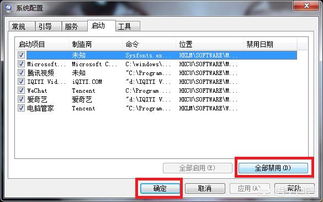 电脑开机迟缓?揭秘元凶与速效解决秘籍!资讯攻略04-15
电脑开机迟缓?揭秘元凶与速效解决秘籍!资讯攻略04-15 -
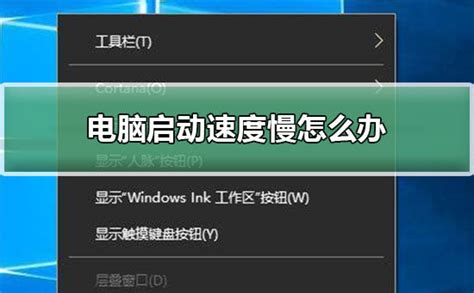 如何加速电脑系统核心启动项目至64秒以内资讯攻略04-12
如何加速电脑系统核心启动项目至64秒以内资讯攻略04-12 -
 电脑开机提示“Press Any Key to Restart”的解决方法资讯攻略04-23
电脑开机提示“Press Any Key to Restart”的解决方法资讯攻略04-23 -
 戴尔笔记本开机蓝屏故障解决方案资讯攻略03-24
戴尔笔记本开机蓝屏故障解决方案资讯攻略03-24